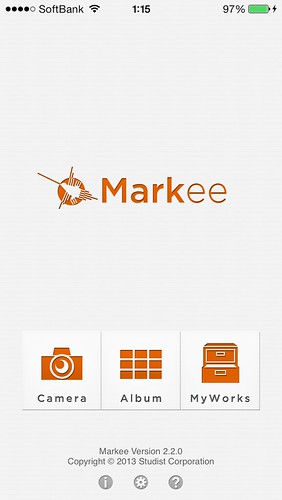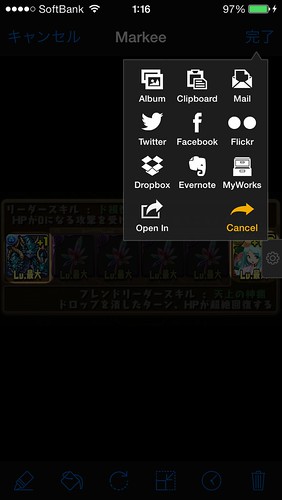2013年で一番おもしろかったサービス

2013年でいちばんおもしろかったサービスはSoundTrackingかなぁ。
言ってみればInstagramの音楽版といった感じ。
いろんな音楽やアーティストが発見できて、洋楽好きにはたまらない!
さて、今年どんなサービスが誕生するか!?
はてなブログへVimからポストする
この記事は、Vim Advent Calendar 2013 : ATND の、28日目の記事になります。
前日の記事は@syuiさんのVim script初心者講座 vol.3です。
最近、まわりに「はてなブログ」で技術ブログを書いている人が増えたので、Vimからはてなブログにポストする方法を紹介します。
利用するプラグインの紹介
ここでは、moznion/hateblo.vim を紹介させていただきます。
Vimから本投稿、下書き投稿、更新、削除ができる非常に便利なプラグインです。
利用方法
前提条件
前提として「NeoBundle」を利用できる状態にしてください。
導入のポイント
インストール手順は、上記プラグインのGithubのドキュメントの通りです。
ポイントだけ説明します。
下記は、設定ファイルの「.hateblo.vim」のサンプルです。
let g:hateblo_vim = {
\ 'user': 'userName',
\ 'api_key': 'apiKey',
\ 'api_endpoint': 'https://blog.hatena.ne.jp/userName/blogID/atom',
\ 'WYSIWYG_mode': 0,
\ 'always_yes': 0,
\ 'edit_command': 'edit'
\ }
オプションをデフォルト値で利用する場合の設定です。
「user」の値には「はてなID」、「api_key」「api_endpoit」の値は、はてなブログの管理画面「詳細」から確認できます。
※このファイルの設定ミスがあると、投稿コマンドを呼び出した際にエラーになります。
その他
今回ここでは説明を割愛しますが、Markdownをプレビューするプラグインや、アプリのMarked等を併用すると、さらに便利になります。
翌日の記事はid:pebble8888さんのdoxygen形式の関数コメントを生成するvim plugin(C、Objective-C対応)です。
TextExpander(Mac)、日本語モード時のスニペット呼び出し

TextExpander(Mac)を利用した際、
初期状態では日本語入力モードの際にスニペットの呼び出しができない。
下記の手順を行うと、日本語入力モード時でもスニペットの呼び出しができるようになる。
手順
下記のサイト、Download TEIMPrefsetterのリンクより「TEIMPrefSetter」をダウンロードする。
Smile Blog (TEIMPrefSetter.zip)TEIMPrefSetter.zipを展開し、TEIMPrefSetterを実行する。
- 「ja - 日本語」を選択し、「-」を押し「Save」を押す。
- TextExpanderを再起動する。
以上の手順で、日本語入力モード時でもスニペットの呼び出しができるようになる。
※対応後は「TEIMPrefsetter」、および、ダウンロードしたアーカイブは削除して良い。
Pythonのインストール(Windows)
やること
WindowsでPythonを利用できるようにする。
前提条件
- Pythonはstableの2.7を利用することとする。
環境
- Windows 7 Professional (x86)
- Python 2.7.6
事前準備
下記より、必要なファイルをダウンロードしておく。
- Python 2.7.6 Windows Installer
Download Python (python-2.7.6.msi) - easy_setupコマンドのインストーラ
ez_setup.py
手順
Python本体のインストール
インストーラの実行
- python-2.7.6.msiを実行する
※インストール中のオプションはすべてデフォルト
環境変数の設定
下記の環境変数を設定する。
| 変数名 | 値 |
|---|---|
| PYTHON_HOME | C:\Python27 |
pathに下記の2つを追加
| フォルダパス |
|---|
| %PYTHON_HOME% |
| %PYTHON_HOME%\Scripts |
確認
> python --version Python 2.7.6
インタプリタ実行
> python >>> print "hello, world" hello, world >>> exit()
スクリプト実行
print "hello, world"
> python hello.py hello, world
#coding: UTF-8 print "こんにちは, world"
> python hello.py こんにちは, world
easy_setupのインストール
python ez_setup.pyをダウンロードしたフォルダで、下記のコマンドを実行する。
> python ez_setup.py . . Installed c:\python27\lib\site-packages\setuptools-2.0-py2.7.egg Processing dependencies for setuptools==2.0 Finished processing dependencies for setuptools==2.0
pip(パッケージマネージャ)のインストール
下記のコマンドを実行する。
> easy_install pip . . Installed c:\python27\lib\site-packages\pip-1.4.1-py2.7.egg Processing dependencies for pip Finished processing dependencies for pip
インストールされているパッケージの確認と出力例
※下記は「sphinx」をpipでインストールした場合
> pip freeze Jinja2==2.7.1 MarkupSafe==0.18 Pygments==1.6 Sphinx==1.2 docutils==0.11